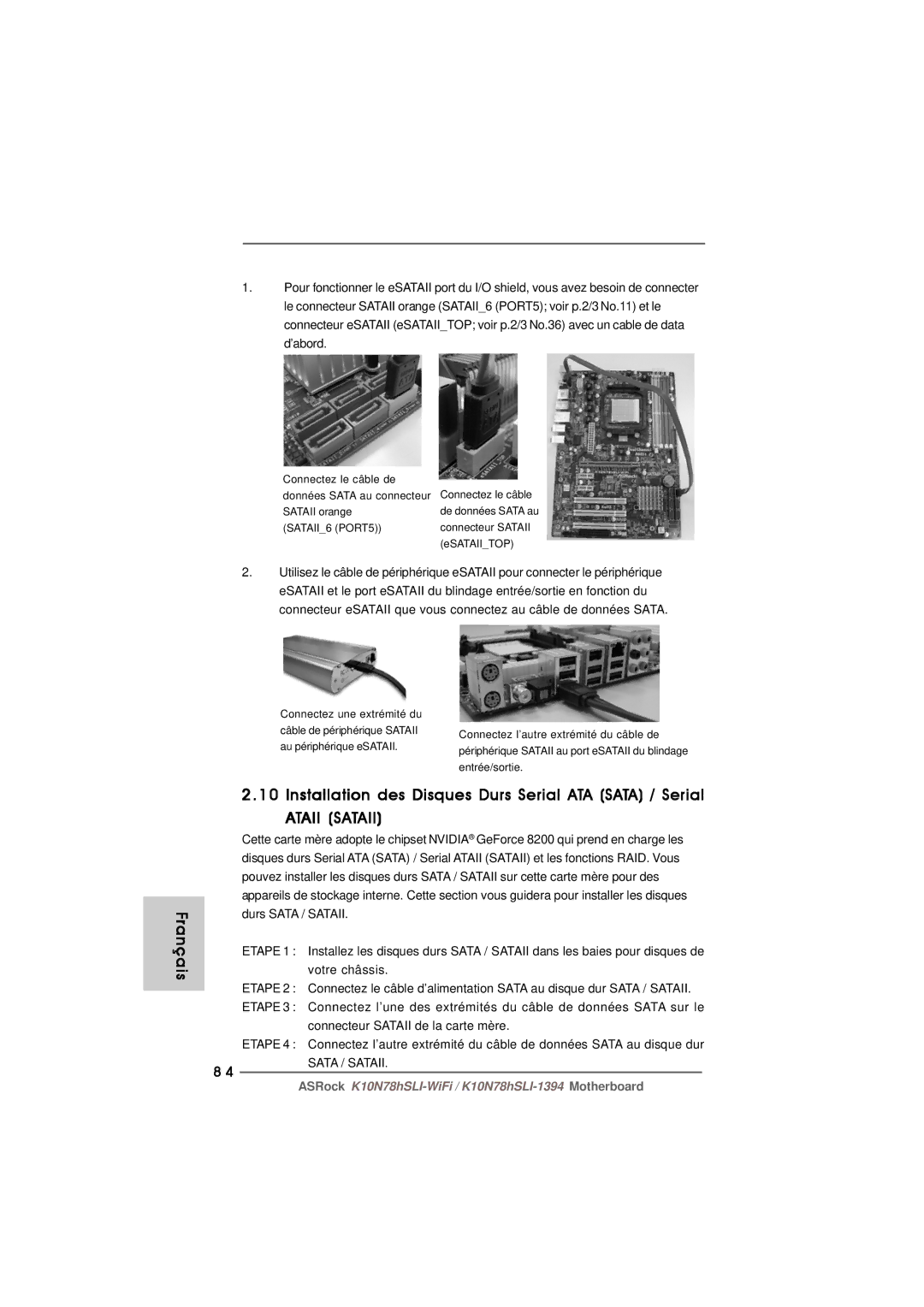1.Pour fonctionner le eSATAII port du I/O shield, vous avez besoin de connecter le connecteur SATAII orange (SATAII_6 (PORT5); voir p.2/3 No.11) et le connecteur eSATAII (eSATAII_TOP; voir p.2/3 No.36) avec un cable de data d’abord.
Connectez le câble de |
|
données SATA au connecteur | Connectez le câble |
SATAII orange | de données SATA au |
(SATAII_6 (PORT5)) | connecteur SATAII |
| (eSATAII_TOP) |
2.Utilisez le câble de périphérique eSATAII pour connecter le périphérique eSATAII et le port eSATAII du blindage entrée/sortie en fonction du connecteur eSATAII que vous connectez au câble de données SATA.
Français
Connectez une extrémité du |
| |
câble de périphérique SATAII | Connectez l’autre extrémité du câble de | |
au périphérique eSATAII. | ||
périphérique SATAII au port eSATAII du blindage | ||
| ||
| entrée/sortie. |
2.10 Installation des Disques Durs Serial ATA (SATA) / Serial
ATAII (SATAII)
Cette carte mère adopte le chipset NVIDIA® GeForce 8200 qui prend en charge les disques durs Serial ATA (SATA) / Serial ATAII (SATAII) et les fonctions RAID. Vous pouvez installer les disques durs SATA / SATAII sur cette carte mère pour des appareils de stockage interne. Cette section vous guidera pour installer les disques durs SATA / SATAII.
| ETAPE 1 : Installez les disques durs SATA / SATAII dans les baies pour disques de | |
| votre châssis. | |
| ETAPE 2 : Connectez le câble d’alimentation SATA au disque dur SATA / SATAII. | |
| ETAPE 3 : Connectez l’une des extrémités du câble de données SATA sur le | |
| connecteur SATAII de la carte mère. | |
| ETAPE 4 : Connectez l’autre extrémité du câble de données SATA au disque dur | |
8 4 | SATA / SATAII. | |
|
| |
ASRock